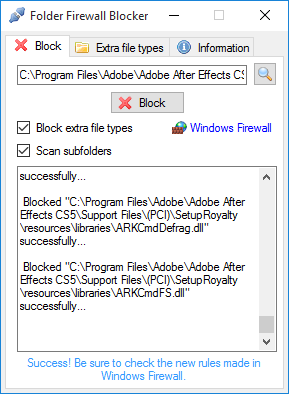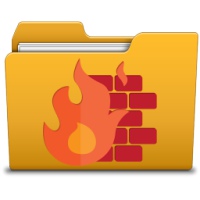
Folder Firewall Blocker v1.2.1.0
قرار دادن تمام فایلهای اجرایی یک پوشه در لیست ممنوعیت فایروال
فایروال یا دیواره آتش یک سیستم امنیتی قدرتمند برای مدیریت و کنترل ترافیکی ورودی و خروجی برنامهها و مسدودسازی دسترسی آنها به اینترنت میباشد. با استفاده از فایروال میتوانید امکان اتصال به اینترنت و تبادل اطلاعات با فضای اینترنت را قطع کنید، این کار میتواند به منظور کنترل ترافیک مصرفی، جلوگیری از فعالیت برنامههای جاسوسی و سرقت اطلاعات، جلوگیری از بروز رسانی برنامهها و یا چک کردن وضعیت غیر قانونی آنها صورت بگیرد. از اینرو کاربرانی که از نسخههای کرک شده و غیر قانونی نرم افزارها و بازیهای غیر رایگان استفاده میکنند با عبارت “قرار دادن فایل برنامه در فایروال” زیاد روبرو میشوند.
مسدود کردن دسترسی تمام فایلهای برنامه
در واقع با قرار دادن یک برنامه در لیست ممنوعیت فایروال امکان اتصال آن به اینترنت و چک کردن اینکه کاربر از نسخه قانونی و یا غیر قانونی برنامه استفاده میکند سلب میشود. البته ممکن است علیرغم قرار دادن برنامهای در لیست ممنوعیت فایروال پس از مدتی با پیغام پایان دوره آزمایشی و یا پیغامهای مشابه دیگری مانند نیازمند فعالسازی یا خرید لایسنس مواجه شوید. دلیل این امر این است که در برخی از برنامهها صرفا فایل اجرایی اصلی برنامه عملیات چک کردن لایسنس و استفاده قانونی از نرم افزار یا بازی را انجام نمیدهد، بلکه ممکن است این عملیات با فراخوانی تابعی از یک فایل DLL یا دیگر فرمتهای اجرایی انجام شود.
نرم افزار Folder Firewall Blocker
Folder Firewall Blocker نرم افزاری ساده و کاربردی برای قرار دادن تمام فایلهای اجرایی یک پوشه در لیست ممنوعیت فایروال ویندوز به منظور جلوگیری از اتصال به اینترنت و دریافت و ارسال اطلاعات توسط آنها است. این نرم افزار کاربری بسیار سادهای دارد و این امکان را به شما میدهد تا تمام فایلهای دارای ساختار اجرایی و یا دیگر فرمتهای مورد نظر را با یک کلیک به لیست ممنوعیت دسترسی به اینترنت در فایروال ویندوز اضافه کنید. برای این منظور کافیست پوشه مورد نظر را انتخاب و بر روی دکمه Block کلیک کنید تا تمام فایلهای اجرایی موجود (با فرمت exe) در لیست ممنوعیت فایروال قرار بگیرند.
در صورت فعال کردن چکباکس Block extra file types این محدودیت بر روی تمام فرمتهای دارای ساختار اجرایی مانند COM, BAT, CMD, VBS, VBE, JS, JSE, WSF, WSH, MSC, SCR, MSI, CPL, OCX, DLL, DRV, SYS اعمال میشود. این لیست را میتوانید در سربرگ Extra file types تنظیم و فرمتهای مورد نظر خود را نیز به آن اضافه کنید.
با فعال کردن چکباکس Scan subfolders نیز جستجوی فایلهای تعریف شده برای قرارگیری در لیست فایروال ویندوز علاوه بر مسیر انتخابی در زیر پوشههای آن نیز انجام میشود و به عبارتی تمام فایلهای دارای ساختار اجرایی موجود در مسیر مربوطه و پوشههای آن در لیست ممنوعیت فایروال قرار میگیرند.
مراحل دانلود و نصب نرم افزارهای موجود در سافت سرا بسیار ساده
است.
برای دانلود نرم افزار یا ابزار مورد نظر کافیست بر
روی لینک (یا لینکهای) مربوط به آن کلیک کنید تا عملیات دانلود
فایل (ها) انجام شود.
در صورتی که در دانلود فایلها با
مشکلی مواجه شدید، بخش رفع
اشکال/گزارش خرابی لینک را مشاهده کنید.
نرم افزارهای موجود، بسته به حجمشان ممکن است در یک یا چند پارت ارائه شوند. در نرم افزارهایی که دارای چند پارت هستند باید تمام پارتهای موجود را دانلود کنید. البته ممکن است در برخی نرم افزارها احتیاج به دانلود تمام لینکها نباشد. مثلا اگر سیستم شما 64 بیتی است و نرم افزاری دارای دو ویرایش 32 و 64 بیت است، کافیست تنها پارتهای مربوط به ویرایش 64 بیتی را دانلود کنید. همچنین برخی نرم افزارها دارای اضافات و پلاگینهایی هستند که دانلود آنها نیز اختیاری است.
پس از دانلود یک نرم افزار، کافیست محتویات آن را توسط نرم
افزار WinRAR یا یک فشرده سازی دیگر که از فرمت RAR پشتیبانی می
کند، بر روی سیستم خود استخراج کنید. برای این منظور بر روی
اولین پارت کلیک راست و گزینه ی Extract Here را انتخاب کنید، در
این صورت تمام پارتهای موجود به صورت یکپارچه بر روی سیستم شما
استخراج می شوند.
در انتهای نام پارت اول نرم افزارهایی که
در چند پارت فشرده شده اند عبارت part1 یا part01 قرار دارد.
در صورتی که نرم افزاری تنها یک پارت دارد نیز به همین ترتیب بر
روی آن راست کلیک و گزینه ی Extract Here را انتخاب کنید.
فایلهای دانلود شده از سافت سرا دارای هیچ فایل اضافی یا
تبلیغاتی خاصی نیستند، از اینرو برای استخراج فایل دانلود شده،
با خیال آسوده بر روی فایل مورد نظر کلیک راست و گزینه ی Extract
Here را انتخاب کنید.
در این صورت نرم افزار و فایلهای
مربوط به آن (مانند سریال، راهنما و ...) در پوشه ای به صورت
مرتب استخراج خواهند شد.
فایلهای دانلود شده از سافت سرا برای استخراج نیازمند پسوورد می
باشند. پسوورد تمام فایلهای دانلود شده از سافت سرا softsara.ir
است.
بروز پیغام خطا پس از درج پسوورد (یا در طول استخراج
فایلها) دلایل مختلفی می تواند داشته باشد.
اگر پسوورد را
کپی (Copy & Paste) می کنید، به احتمال زیاد این مشکل وجود
خواهد داشت. زیرا معمولا هنگام کپی پسوورد از سایت یک کارکتر
فاصله در ابتدا یا انتهای آن ایجاد می شود. در صورتی که پسوورد
را تایپ می کنید، به کوچک بودن حروف و انگلیسی بودن صفحه کلید
توجه کنید.
برای اطلاعات بیشتر اینجا کلیک کنید.